Lenovo Yoga AIO 7 Quick Start Guide [ko]
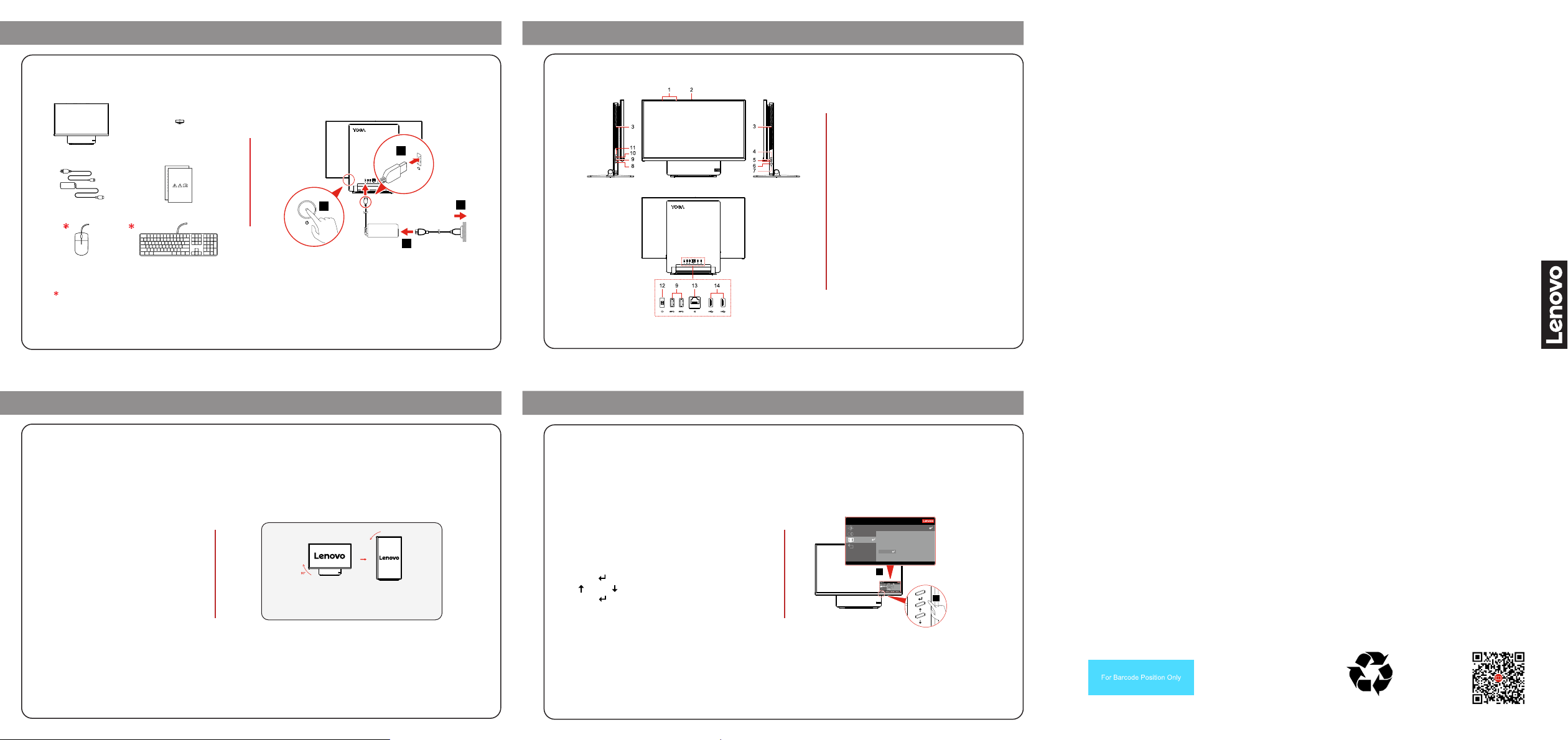
90°
Yoga 27
1
초기 설정
일부
모델의 경우
개요
마이크
1.
카메라 커넥터
2.
통풍구
3.
(2)
4. OSD(On-Screen-Display)
2
4
3
5. OSD 조정
6. 전원
7. 다시 설정
8. 콤보
9. USB 3.2 Gen 2
10. USB- CTM
11.
12. 전원
13.
14. USB 2.0
참고
Cast Mod e
•
러 네트워크 설정을 재설정할 수 있습니다
Yoga AIO 7(27″, 6)에는 Base Mod e,
•
Cast Mod e, Link Mod e 등 세 가지 작업
드가 있습니다. 작업 모드를 전환하려면 스위
치 버튼을 누르십시오
버튼
버튼
버튼
오디오 잭
스위치 버튼
커넥터
이더넷 커넥터
:
커넥터
커넥터
커넥터
에서는 핀으로 재설정 버튼을 눌
.
(2)
스위치
(3)
.
모
Yoga AIO 7 Yoga AIO 7
(27″, 6)(27″, 6)
설치 설명서설치 설명서
모니터 회전
필요한 경우 모니터를 회전할
수 있습니다
OSD(On-Screen-Display)
메뉴
초판
(2020년 12월)
© Copyright Lenovo 2020
Monitor Controls
Language English
Advanced Settings
MenuTime Out 30
Menu Horizontal 100%
스위치는 컴퓨터의 색상 필드, 밝기 수준 및 낮은
OSD
블루라이트 방출을 설정하는 데 사용됩니다
.
Cast Mod e 및 Base Mod e
표시된 내용이 모니터와 함께 회전합니다
에서는 모니터에
.
모니터 설정 액세스
1. Enter( )를 눌러 OSD 기본
2. ( ) 또는 ( )를
3. Enter( )를 눌러
참고
OSD
:
:
사용하여
메뉴를 선택합니다
설정은 모델에 따라 다를 수 있습니다
메뉴를 표시합니다
OSD
.
메뉴를 탐색합니다
.
.
.
.
Menu Settings
MenuVertical 0%
Exit
Factory Reset
Exit
Input Signal:Type C DP Resolution:3840×2160 Color Mode: Low Blue Light Refresh Rate: 60Hz
2
1
LIMITED AND RESTRICTED RIGHTS NOTICE: If data or software is delivered pursuant to
General Services Administration "GSA" contract, use, reproduction, or disclosure is subject to
restrictions set forth in Contract No. GS-35F-05925.
Trademarks
LENOVO, LENOVO logo, and YOGA are trademarks of Lenovo. Wi-Fi and Miracast are
registered trademarks of Wi-Fi Alliance. USB-C is a trademark of USB Implementers Forum.
All the other trademarks are the property of their respective owners.
Printed in China
PN: SP40Q62593
절약 재사용 재활용
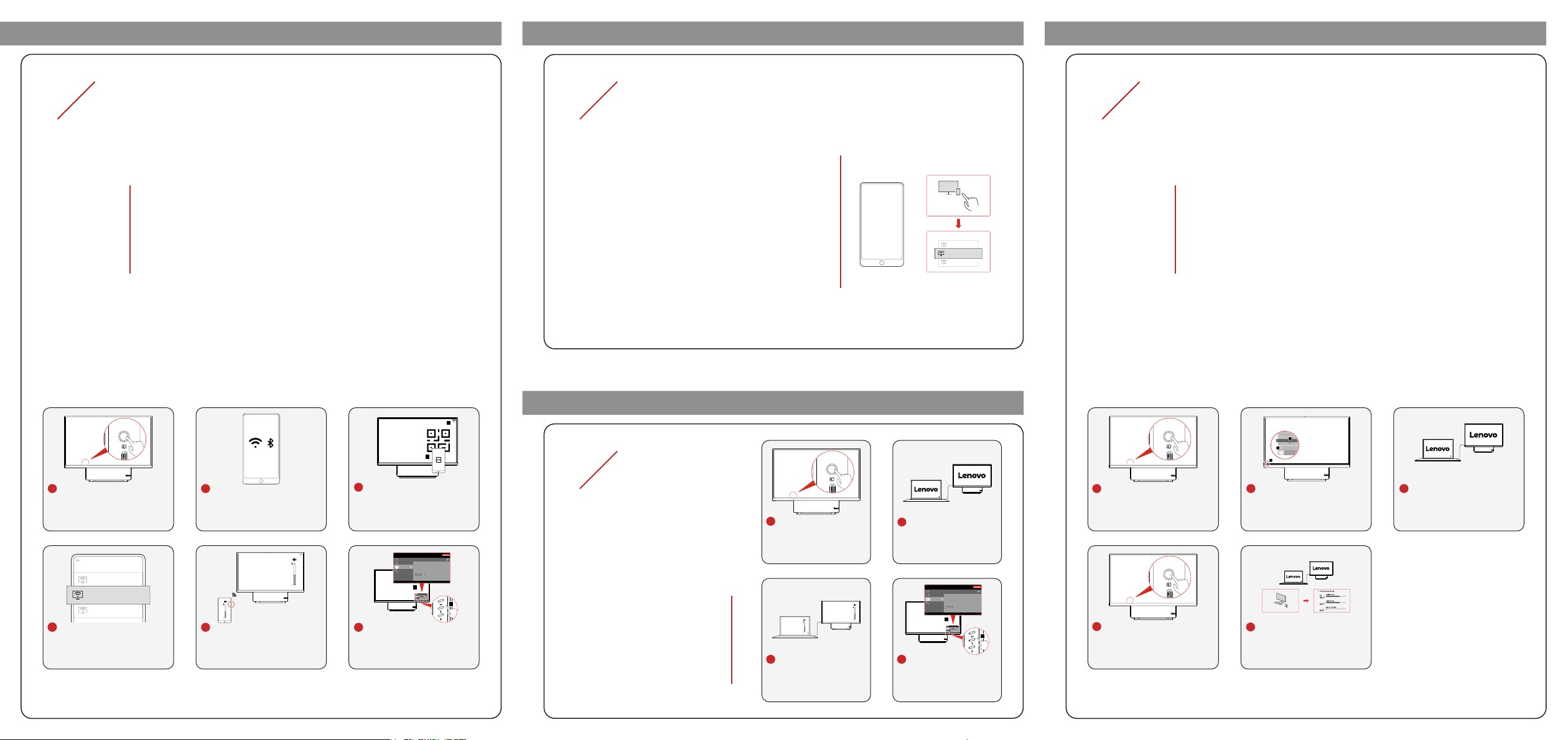
Sleep
Restart
Shut down
Yoga27
CHENJS1-F1580P4
Wireless display
JIAZZ3-R90VLWAL
Wireless display
Nearby screen device
Cast Mode
CHENJS1-F1580P4
Wireless display
JIAZZ3-R90VLWAL
Wireless display
Nearby screen device
Yoga27
Cast Mode
Link Mode
01
휴대폰 프로젝터
참고
:
• Cast Mode를
휴대폰과 컴퓨터가 같은
•
• LAN
폰은 컴퓨터를 프로젝터로 사용할 수 없습니다
일부 타사 응용 프로그램은 프로젝터 사용을 시도하는 동안 이 컴퓨터를 감지하지 못할 수 있습
•
니다. 이 문제는 타사 응용 프로그램에 의해 발생된 것입니다
휴대폰이 무선 디스플레이를 지원하지 않는 경우, 컴퓨터를 프로젝터로 사용할 수 없습니다
•
• Cast Mode를
하십시오
휴대폰이
•
젝터를 전송할 수 없습니다
사용하려면 컴퓨터가 안정적인
네트워크에서
Cast Mod e를
네트워크 또는 신호 채널에 연결되어 있어야 합니다
Wi-F i
사용하는 것이 좋습니다
네트워크에 연결되어 있어야 합니다
Wi-FiTM
핫스팟 모드로 설정된 휴대
. Wi-F i
.
.
사용하려면 먼저 외부 비디오 장치의 무선 디스플레이 기능을 사용하도록 설정
.
프로토콜 을 지원하지 않는 경우
Miracast
프로토콜 을 통해 컴퓨터에 프로
Miracast
.
.
1
02
휴대폰 프로젝터 설정
.
미러 프로젝터를 사용하 려면, 다음 중 하나를 수행하십시오
설정→무선 프로젝터/무선 디스플레이/무선 공유/다중 화면 상호
•
작용을 누릅니다. 프로젝터 장치를 선택합니다
아래로 밀고 무선 프로젝터/무선 디스플레이/무선 공유/다중 화면
•
.
상호 작용/화면 미러링을 누릅니다. 프로젝터 장치를 선택합니다
위로 밀고 화면 미러링을 누릅니다. 프로젝터 장치를 선택합니다
•
.
.
.
.
미러 프로젝터
Mirror projection
DESKT OP-MO7708
Wireless display
02
하드 디스크 드라이브
USB-C를 통해
시오
BIOS에서 Typ e - C 하드
빠른 시작을 사용하지 않도록 설정
빠른 시작을 사용하지 않도록 설정
(HDD)
액세스
컴퓨터의
액세스하기 전에 다음과 같이 컴퓨터를 구성하십
HDD에
.
드라이브 공유를 사용하도록 설정
컴퓨터를 시작합니다
1.
2. Device를
다
.
3. F10 키를 눌러 변경
시작→설정→시스템→전원 및 절전→추가 전원 설정→전원 단추 작동 설정
1.
. BIOS Settings가
선택합니다
. Type-C hard drive sharing에서 Open을
내용을 저장하고 종료하십시오
:
:
표시될 때까지
현재 사용할 수 없는 설정 변경으로 이동합니다
드라이브 공유를 사용하도록 설정
2. "빠른 시작" 켜기(권장)
변경 내용 저장을 클릭하십시오
3.
를 선택 해제합니다
.
.
:BIOS에서 Typ e - C 하드
:
누르십시오
F1을
.
.
.
선택합니
→
Link Mode
2
3
2
01
1
1
스위치 버튼을 눌러 컴퓨터를
Cast Mod e로
4
휴대폰에서 설정→무선 프로젝터
를 누릅니다. 프로젝터 장치를 선택
합니다
.
변경합니다
DESK TOP-MO 7708
Wireless display
3
2
.
사용 가능한
에 휴대폰을 연결하고 휴대폰의
Bluetooth를
Wi-F i
켭니다
네트워크
.
컴퓨터 화면에 있는
캔하여
Lenovo Screen Share
다운로드합 니다. 그런 다음
APP을
코드를 다시 스캔하여 휴대폰과
QR
동일한
Wi-F i
연결합니다
.
Monitor Controls
Advanced Settings
Menu Settings
Exit
Input Signal:Type C DP Resolution:3840×2160 Color Mode: Low Blue Light Refresh Rate:60Hz
코드를 스
QR
네트워크에 컴퓨터를
Language English
MenuTime Out 30
Menu Horizontal 100%
MenuVertical 0%
Factory Reset
Exit
2
1
USB- C
충족하 는지 확인합니다
5
휴대폰을 통해 컴퓨터 볼륨을 조
정할 수 있습니다
.
6
스위치를 눌러
OSD
표시하고 컴퓨터의 밝기 및 색상을
설정합니다
OSD
.
메뉴를
• USB 3.2 Gen 2
• 4K 60Hz
• 100W PD 빠른
• 최대 10Gbps의
참고: 노트북은
노트북 프로젝터
케이블이 다음과 같은 요구 사항을
디스플레이 출력을 지원합니다
합니다
.
.
커넥터와 호환됩니다
충전을 지원합니다
데이터 전송 속도를 지원
Link Mode로
충전할 수 있습니다
1
스위치 버튼을 눌러 컴퓨터를
Base Mod e로
1
스위치 버튼을 눌러 컴퓨터를
Link Mode로
변경합니다
.
.
.
.
3
노트북과 데스크탑 컴퓨터를
.
통해 컴퓨터의 볼륨을 조절할
수 있습니다
.
2
케이블로 노트북과
USB- C
컴퓨터를 연결합니다
Monitor Controls
Language English
Advanced Settings
MenuTime Out 30
Menu Horizontal 100%
Menu Settings
MenuVertical 0%
Exit
Factory Reset
Exit
Input Signal:Type C DP Resolution:3840×2160 Color Mode: Low Blue Light Refresh Rate:60Hz
2
4
스위치를 눌러
OSD
메뉴를 표시하고 컴퓨터의
밝기 및 색상을 설정합니다
.
OSD
4
1
.
스위치 버튼을 눌러 컴퓨터를
Mode로
변경합니다
변경합니다
.
Link
.
2
시작
이동합니다
5
노트북 또는 데스크탑 컴퓨터의
"이 PC"를
컴퓨터의 하드 디스크 드라이브가
표시됩니다
→ 전원 →
.
This PC
클릭하면 노트북과
.
시스템 종료로
3
케이블로 노트북과
USB- C
컴퓨터를 연결합니다
.
